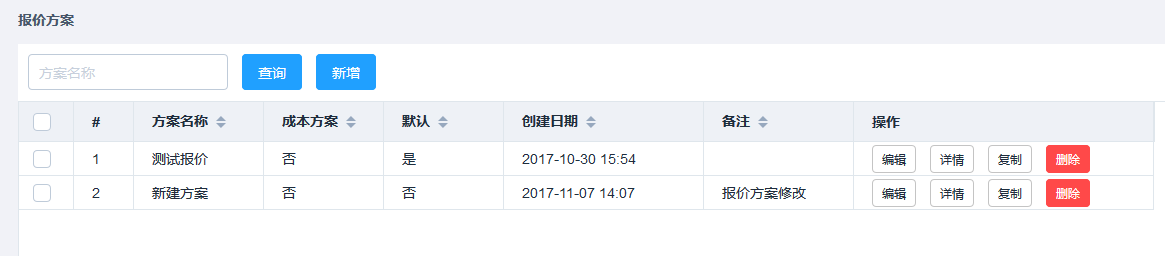报价方案
2018-02-22 09:53:51阅读量:15193
报价方案管理:
报价方案配置 :
报价方案加工组定义:
报价方案实例:
报表设计:
报价方案在本系统中设置的报价方案,会在设计软件进行报价时供用户选择相应的报价方案,以及在本系统的订单管理中也可选择相应的报价方案;
点击系统管理->报价方案,进入报价方案页面
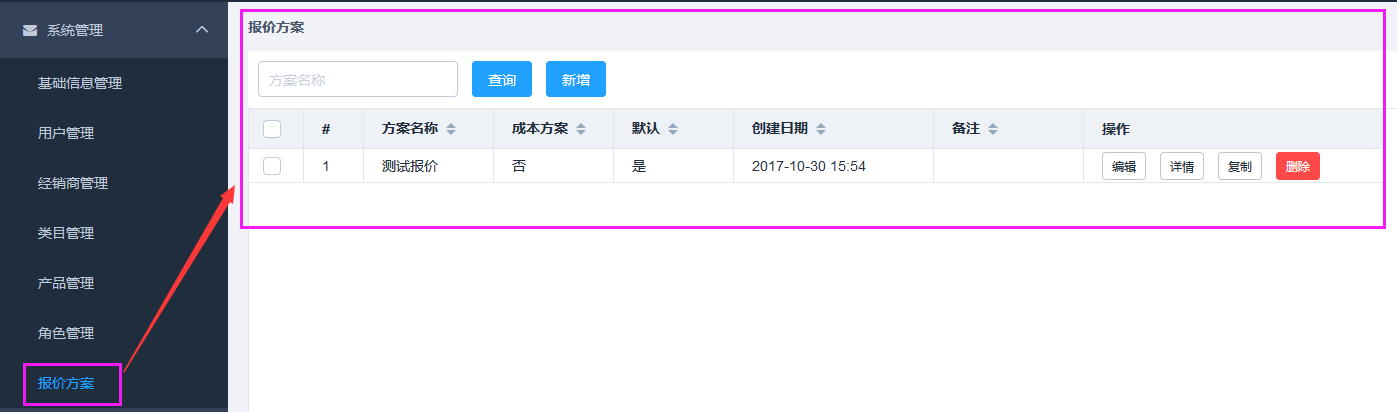 1、如何新增报价方案?
1、如何新增报价方案?
点击新增按钮
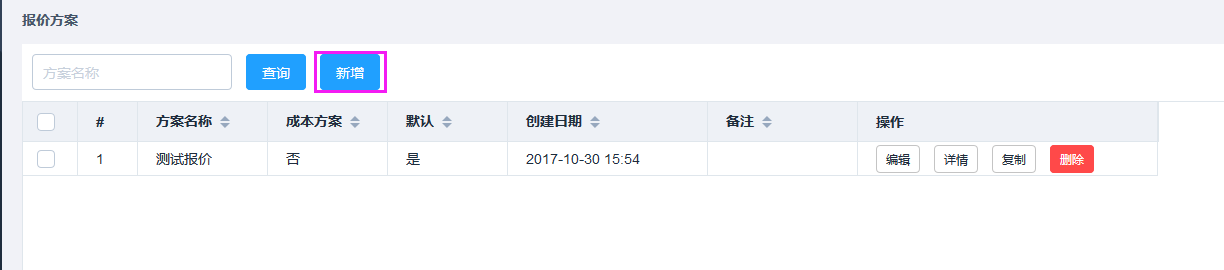 进入报价方案新增界面
进入报价方案新增界面
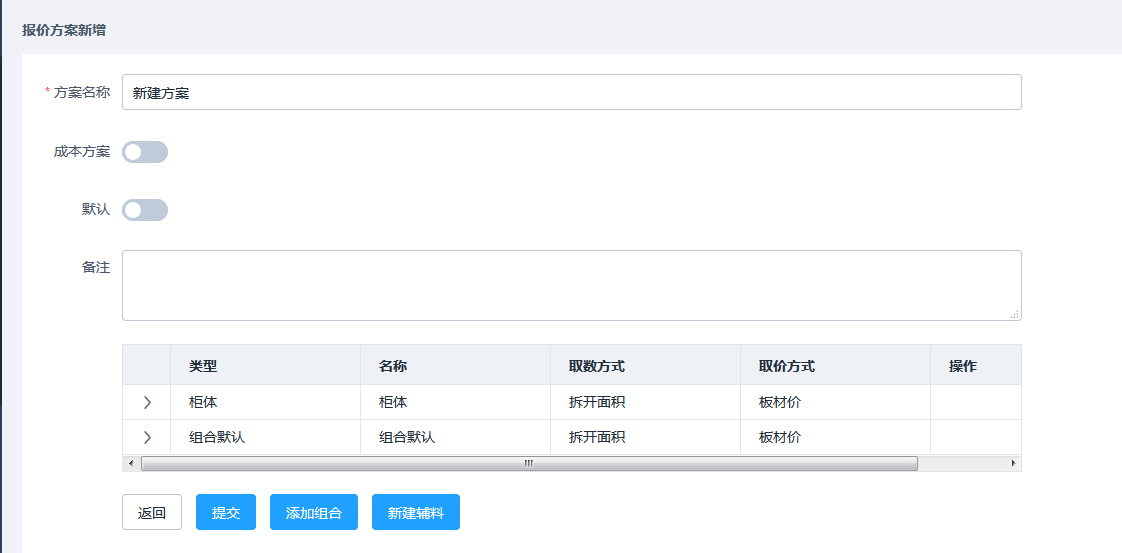 输入方案名称,选择是否是为成本方案,选择是否为默认方案
输入方案名称,选择是否是为成本方案,选择是否为默认方案
配置衣柜工序和组合默认工序属性
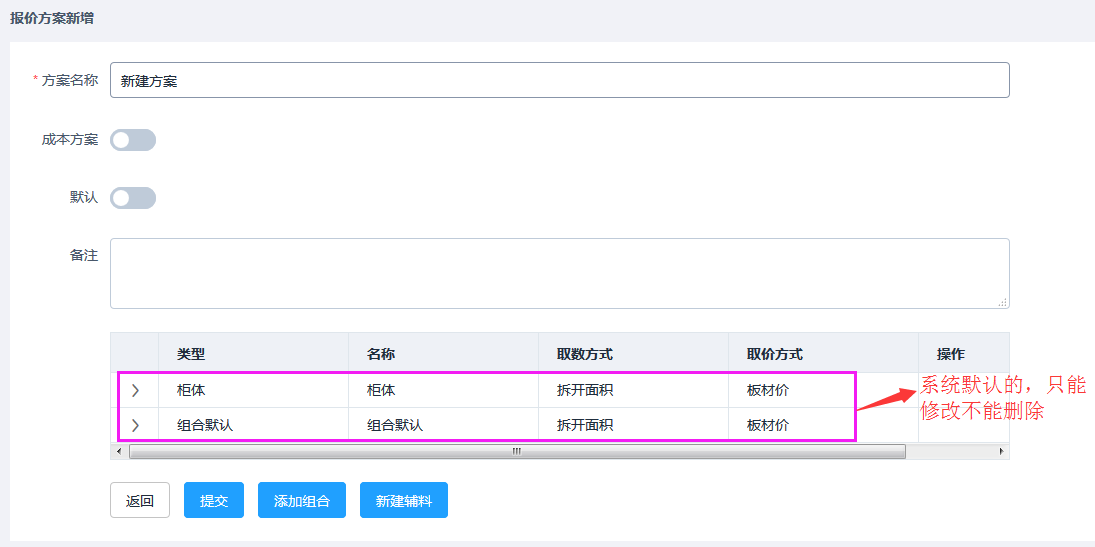
先展开衣柜工序的属性界面
根据用户需求对衣柜工序的属性进行配置
取数方法属性
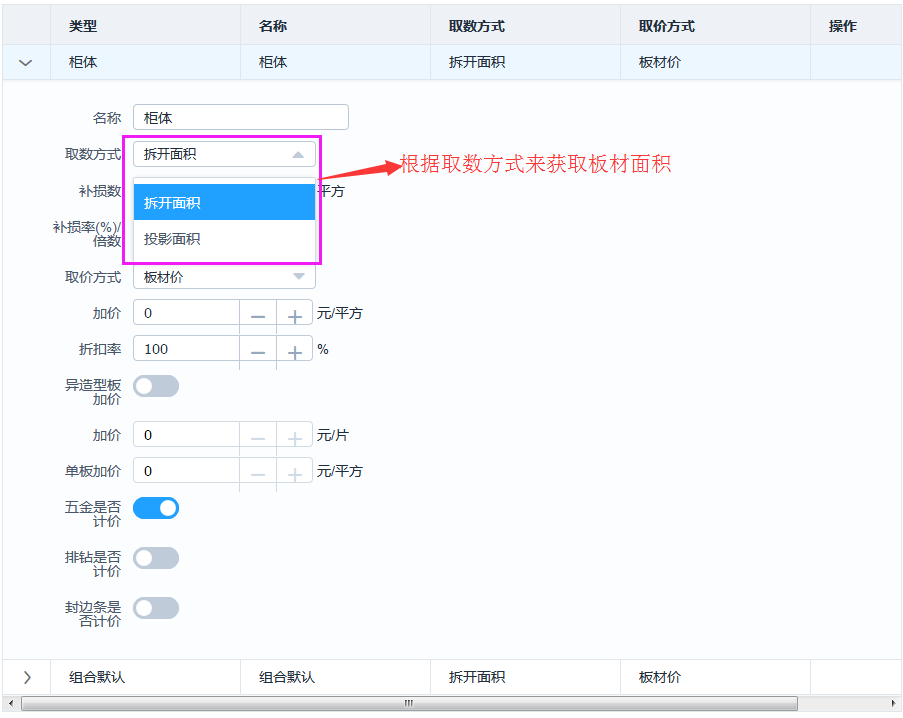
补损数属性
取价方式属性
选择板材价
选择固定价
其他属性
在展开组合默认工序属性界面
根据用户需求对组合默认的属性进行配置
取数方法属性
取价方法属性
选择板材价
选择固定价
选择阶梯价
其他属性
如这个方案还要加一个抽屉工序属性
点击添加组合
进入选择工序界面
根据需求选择抽屉工序,点击提交
添加组合成功
添加工序可以根据用户需求,选择按照添加工序中的属性设置(取价方式)进行报价或者按照组合默认中的属性设置(取价方式) 进行报价;
注:取价方式只能采取其中一种方式:
第一种方式:开启按组合默认,则抽屉的报价会根据组合默认里面的取价方式
第二种方式:未开启按组合默认,则抽屉的报价会按根据组合里面抽屉的取价方式
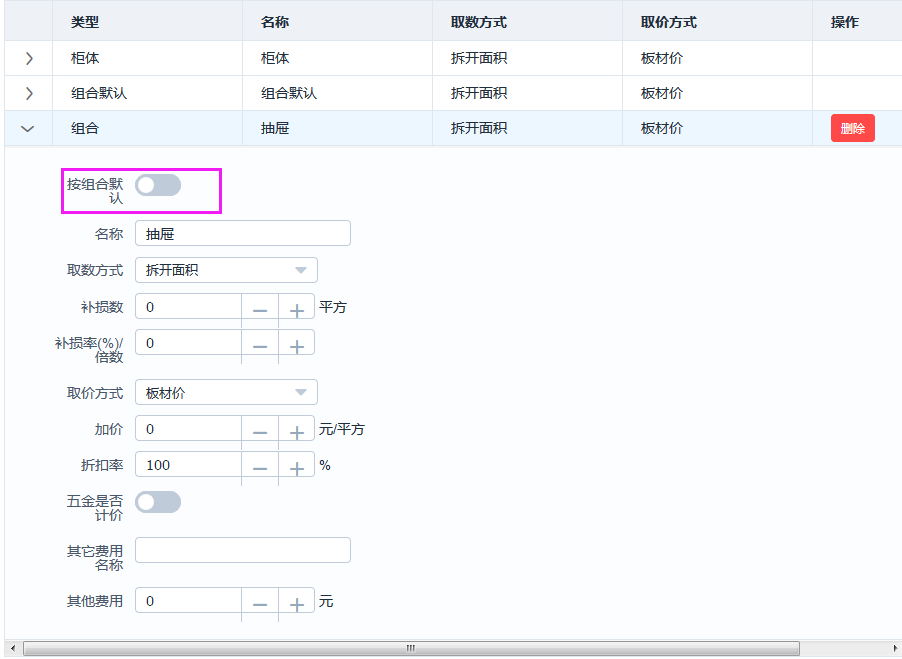
添加的组合(抽屉)属性界面与默认的组合默认属性界面操作是一致的
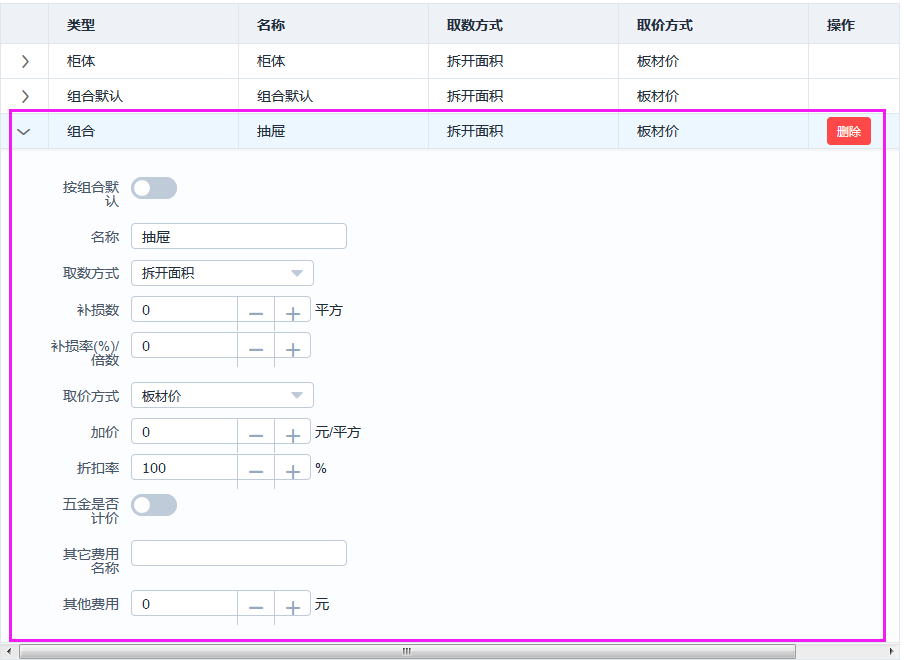
如这个方案还要加个辅料
点击新建辅料按钮
新增成功
根据需求设置辅料属性
点击提交
报价方案新增成功
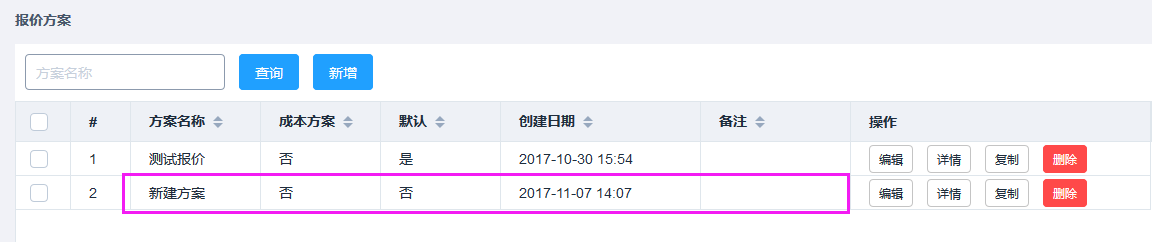
新增成功后,在设计软件拆单报价直接去默认的报价方案,然而在拆单界面可以进行修改报价方案选择
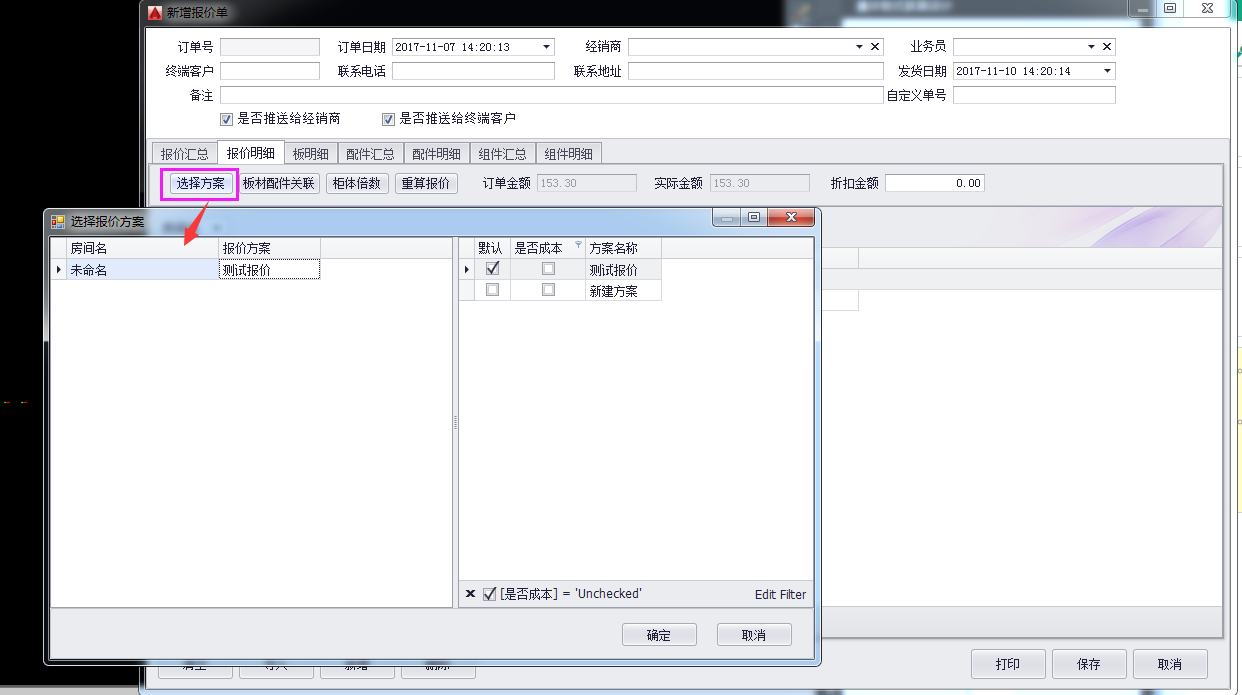 2、如何修改报价方案?
2、如何修改报价方案?
选择要修改的报价方案,点击编辑按钮
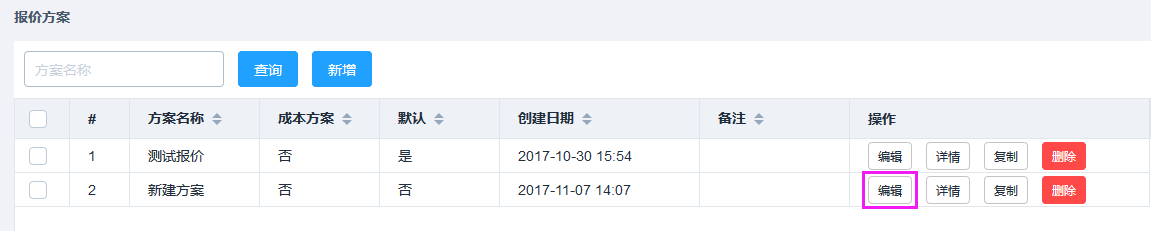
进入报价方案编辑界面
对报价方案信息根据需求修改后,点击提交按钮
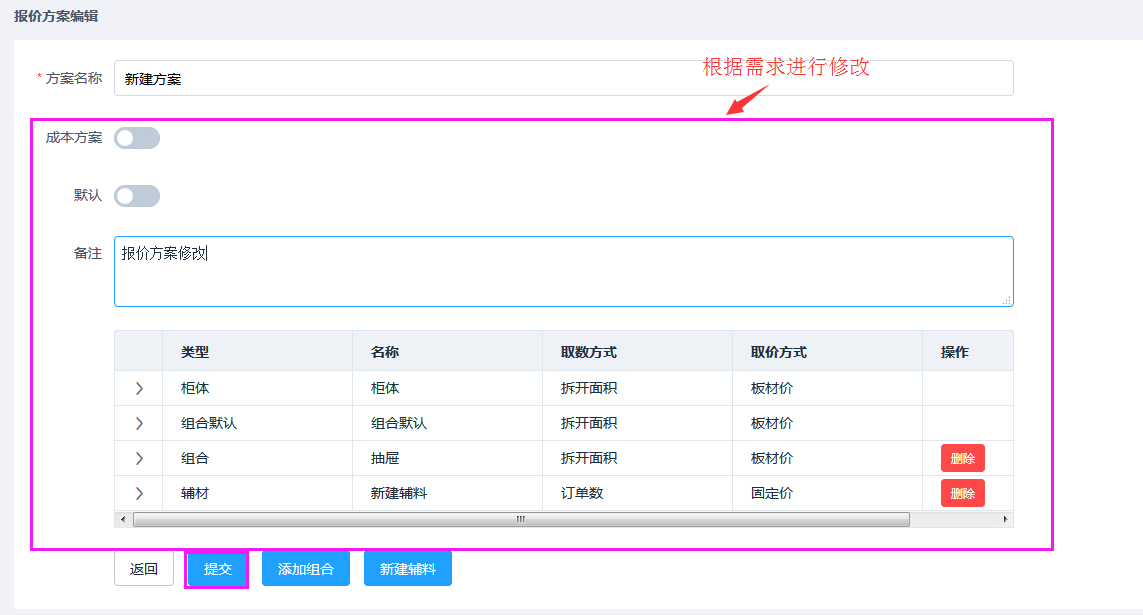
修改成功

3、如何复制报价方案?
选择要复制的报价方案,点击复制按钮
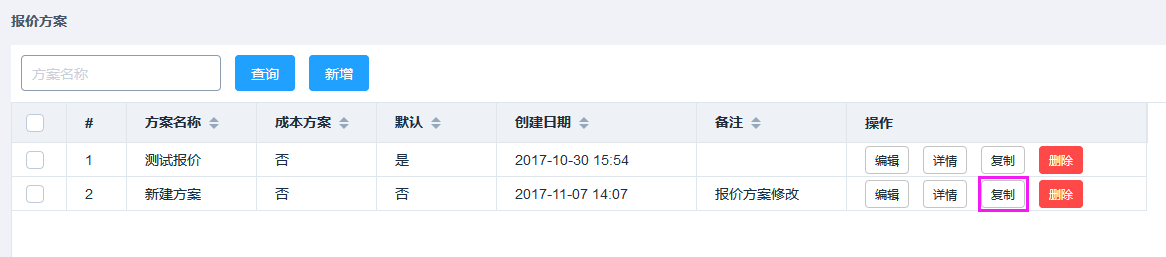
进入报价方案编辑界面
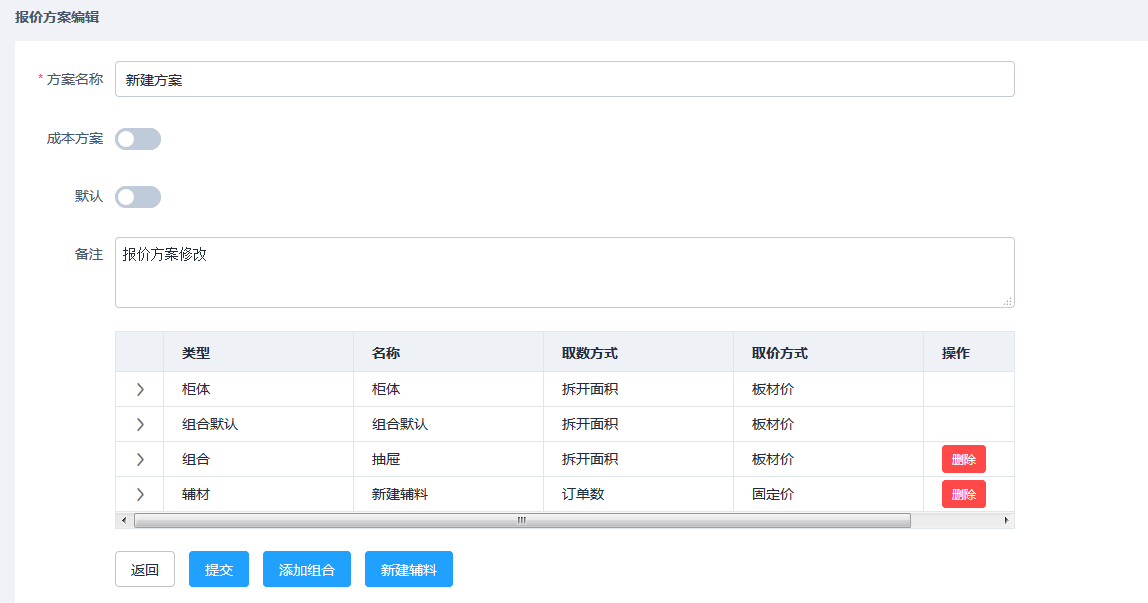
根据需求修改新的报价方案,点击提交
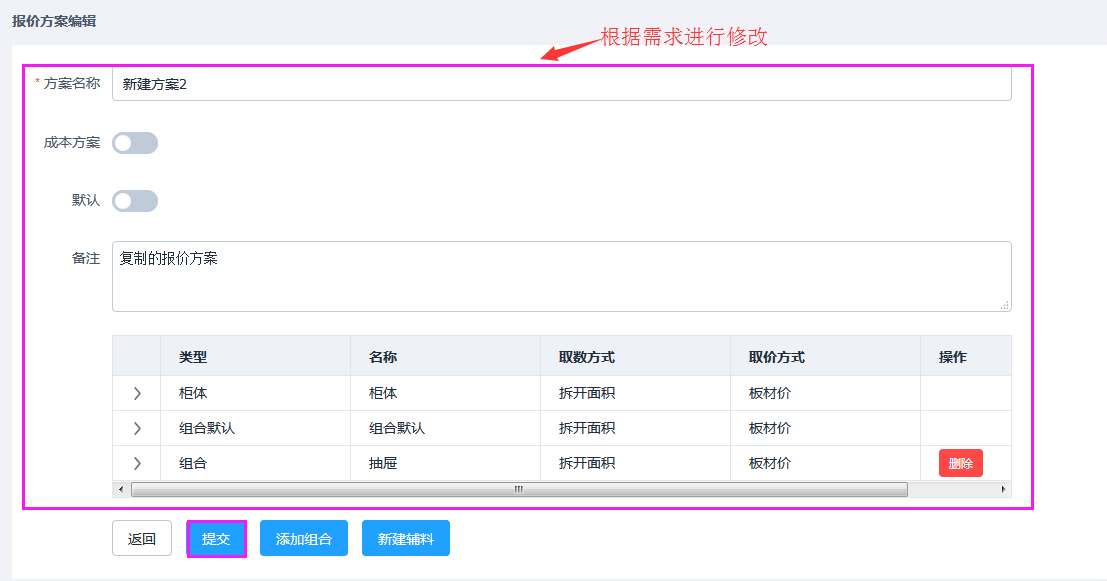
复制成功

4、如何删除报价方案?
选择要删除的报价方案,点击删除按钮
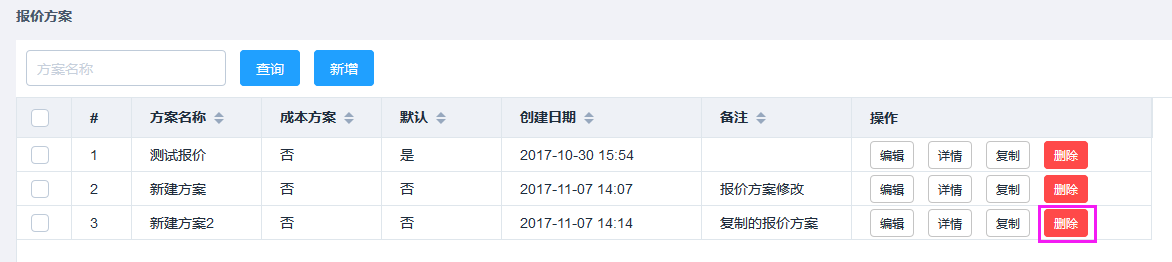
核对是否要删除的报价方案,点击确定按钮
删除成功
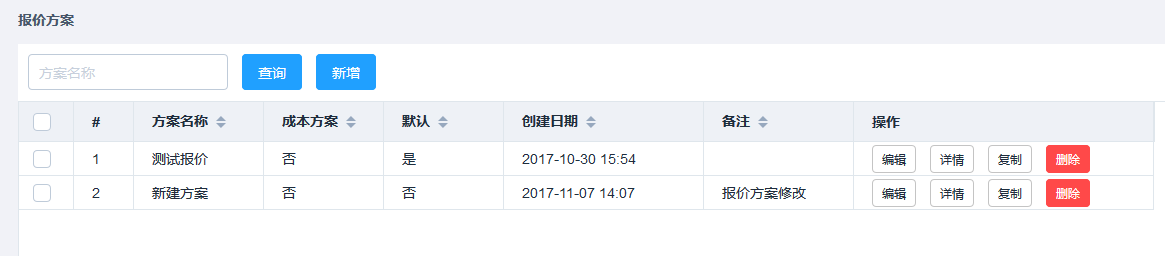
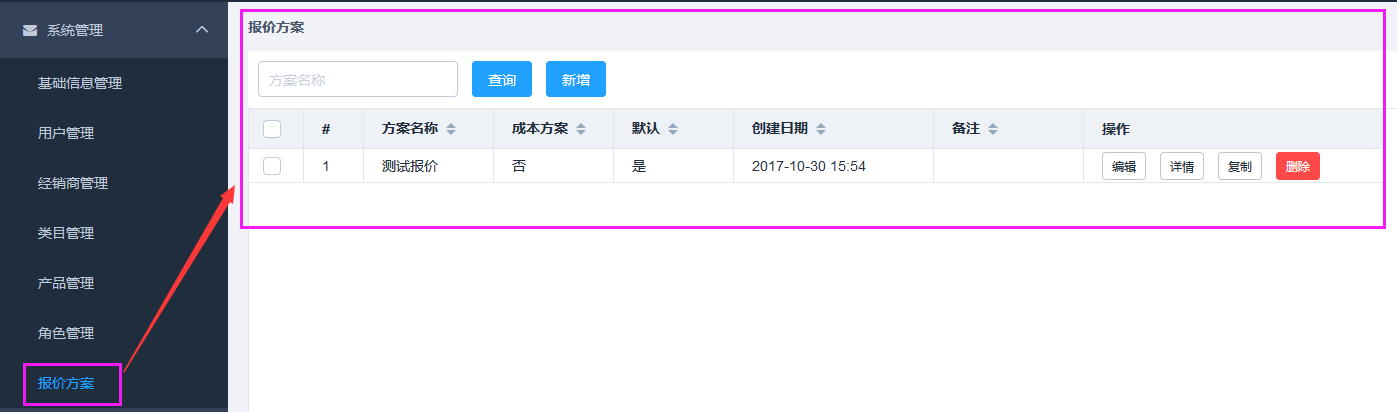 1、如何新增报价方案?
1、如何新增报价方案?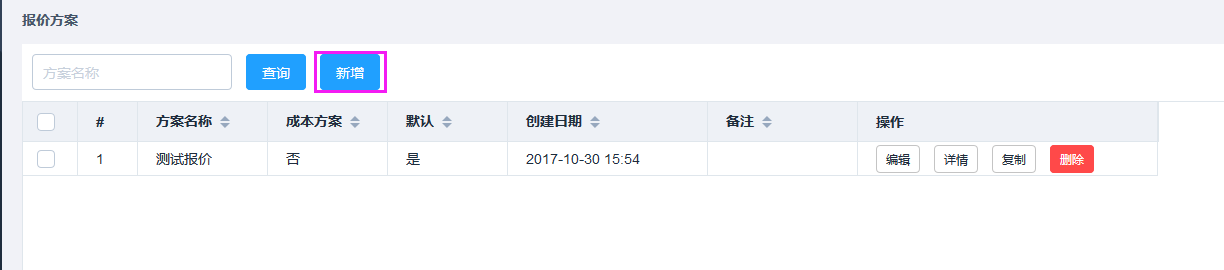 进入报价方案新增界面
进入报价方案新增界面
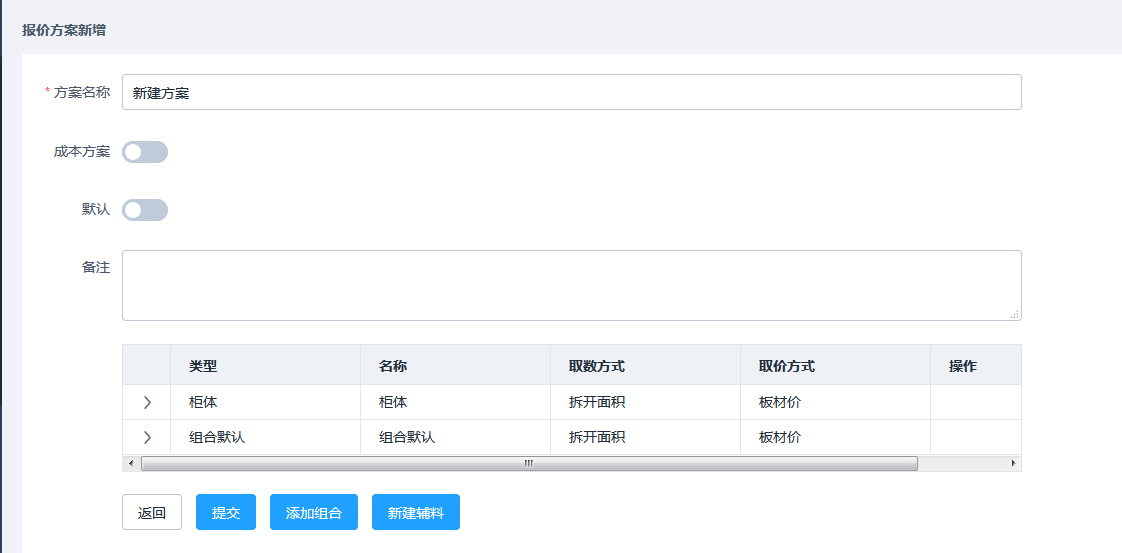 输入方案名称,选择是否是为成本方案,选择是否为默认方案
输入方案名称,选择是否是为成本方案,选择是否为默认方案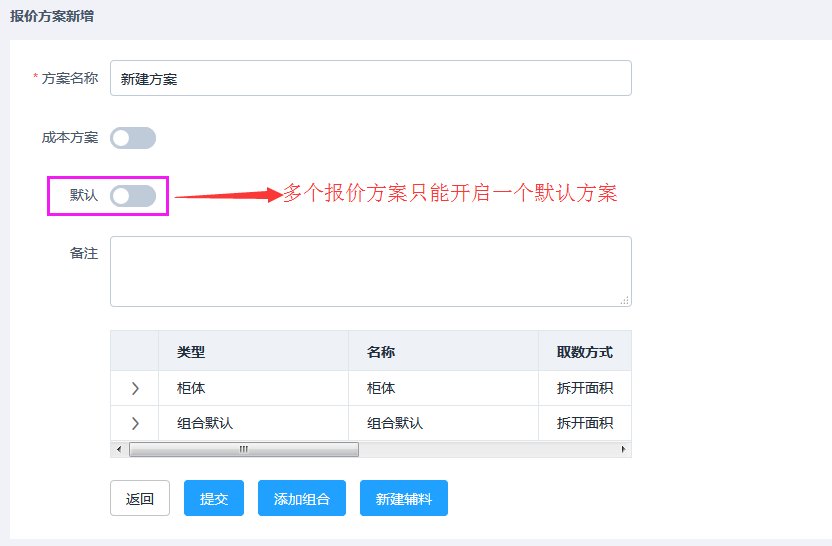
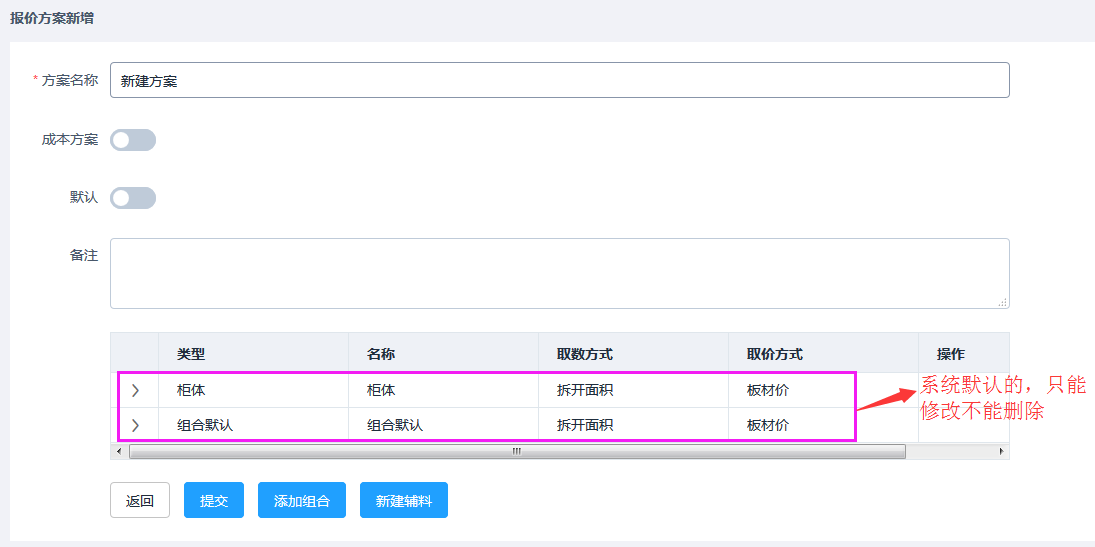
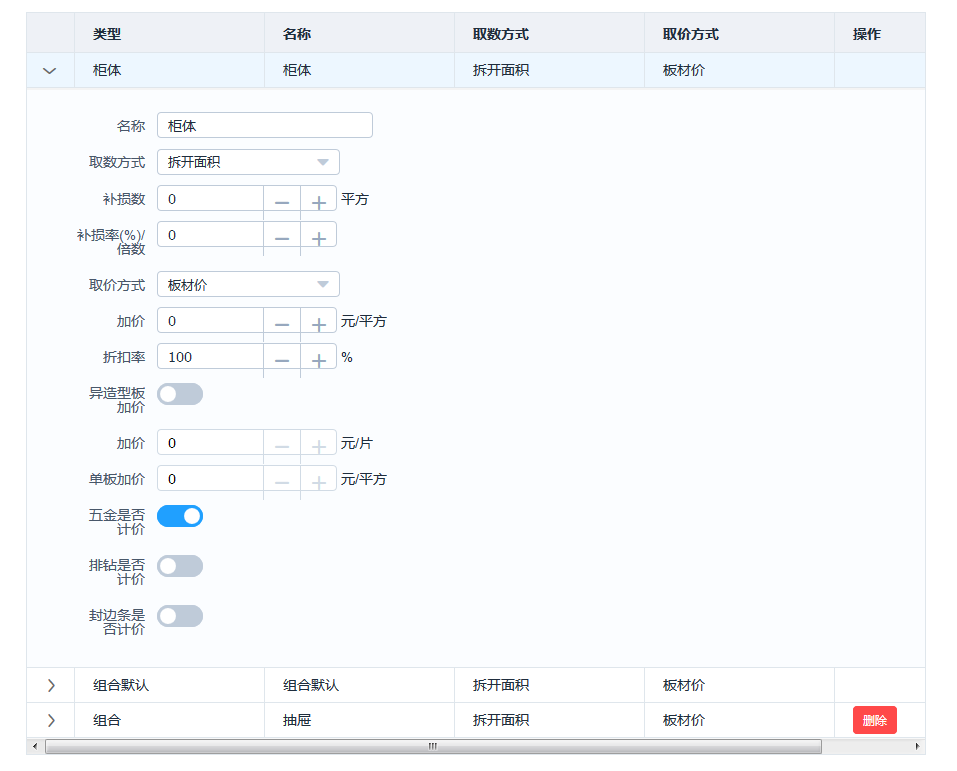
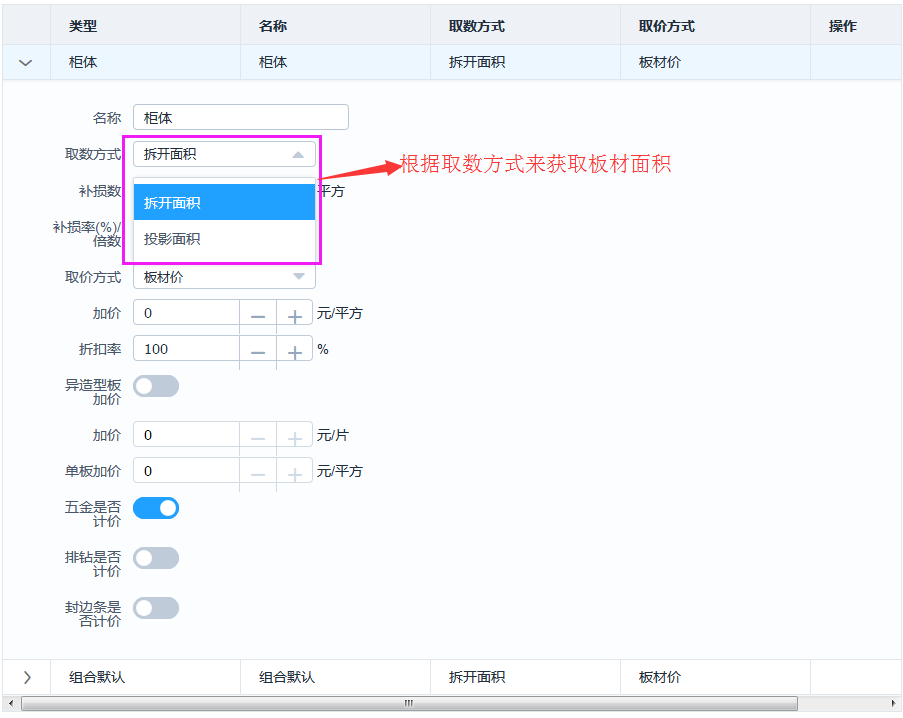
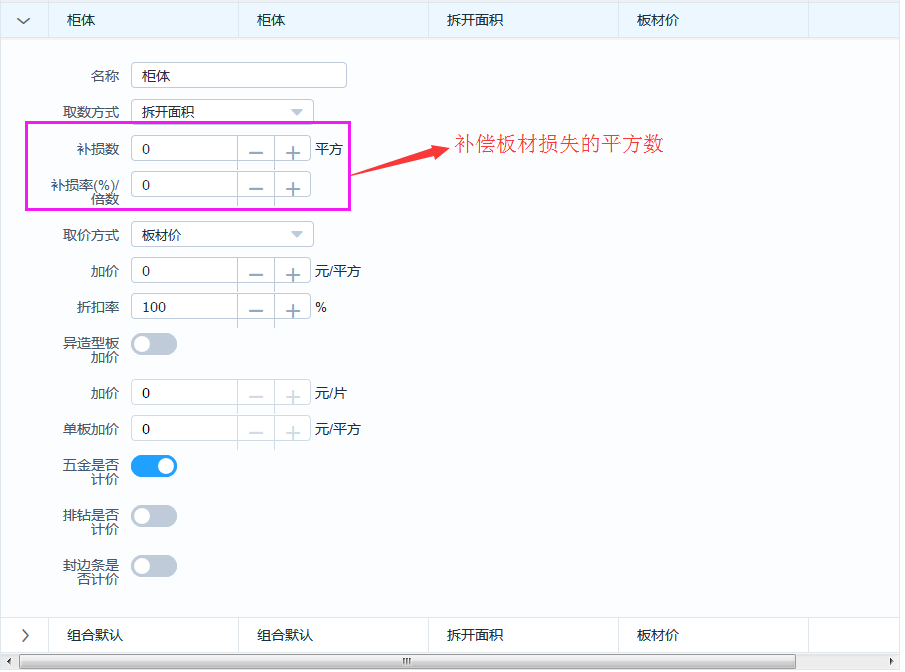
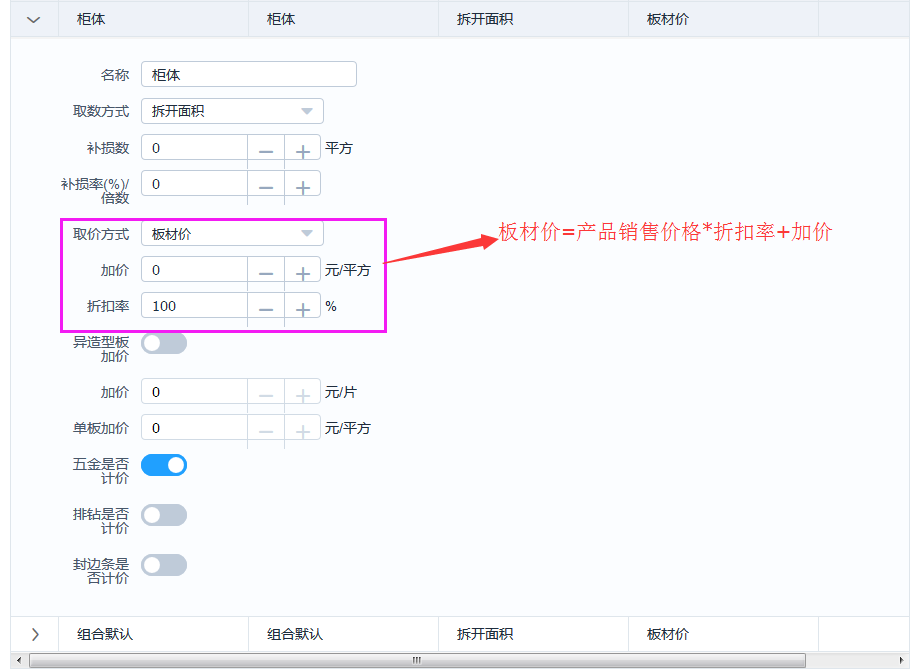
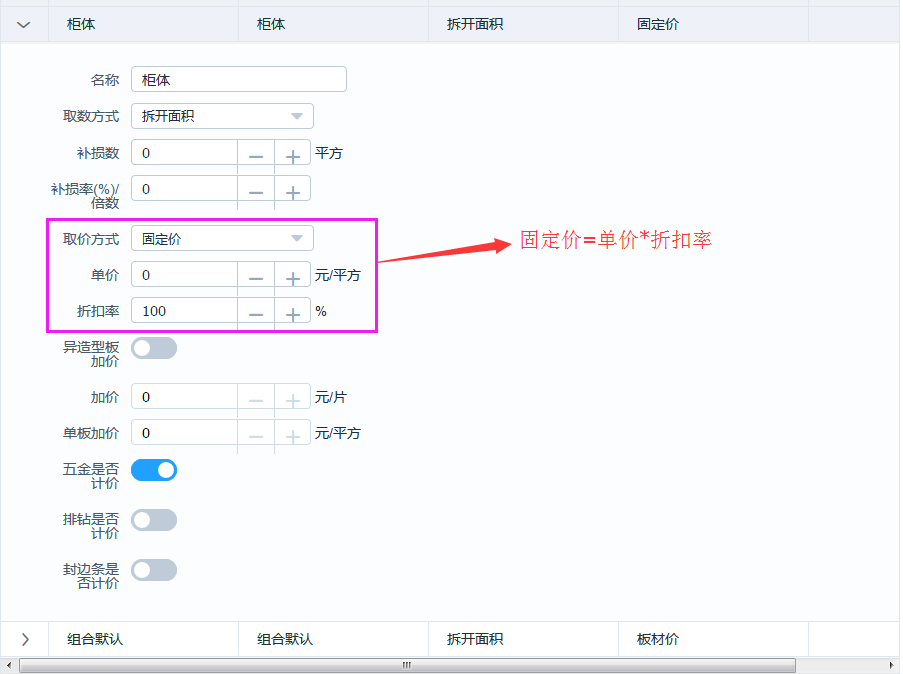
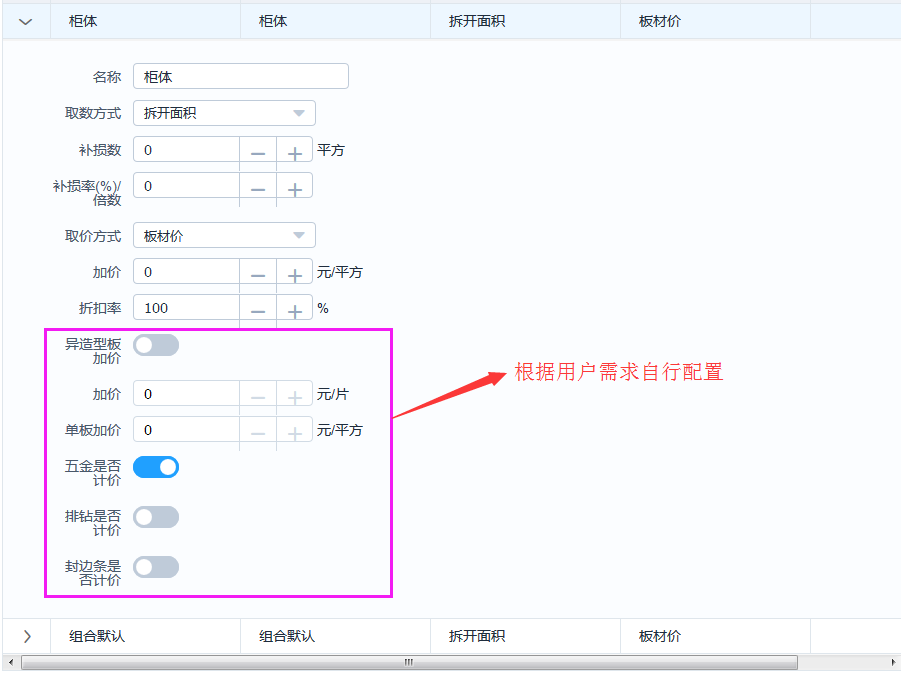
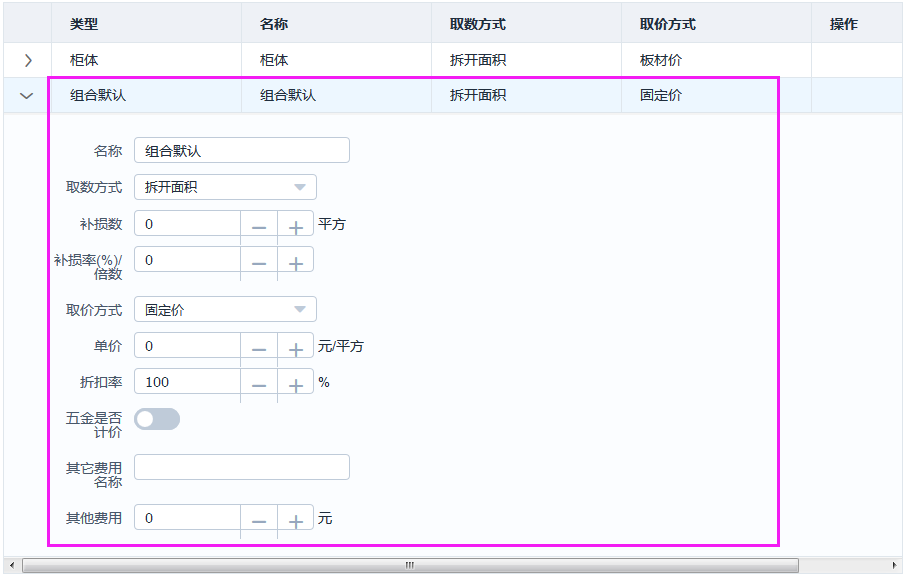
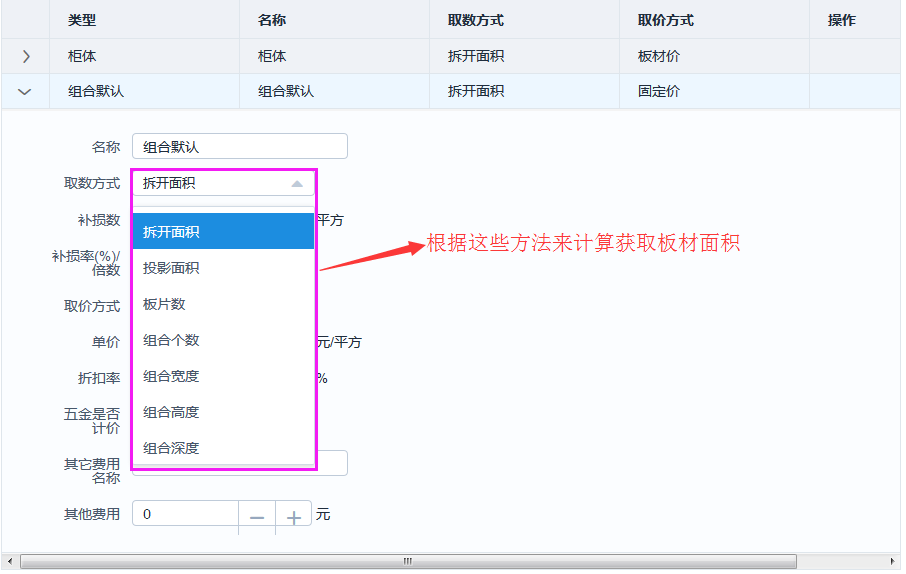
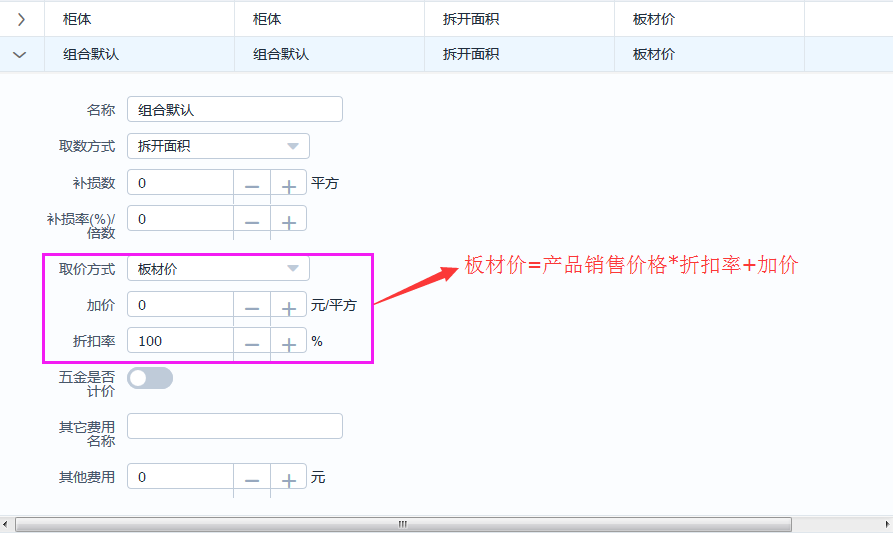
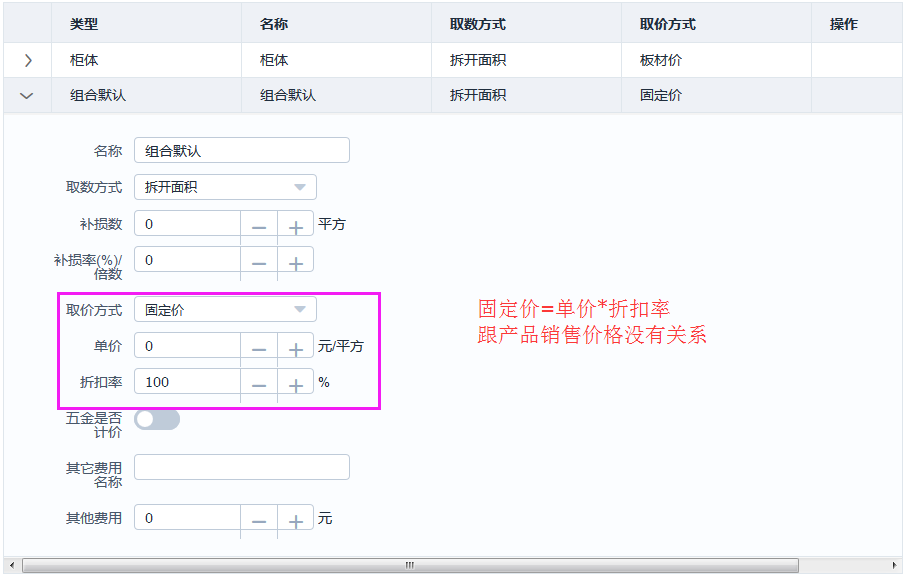
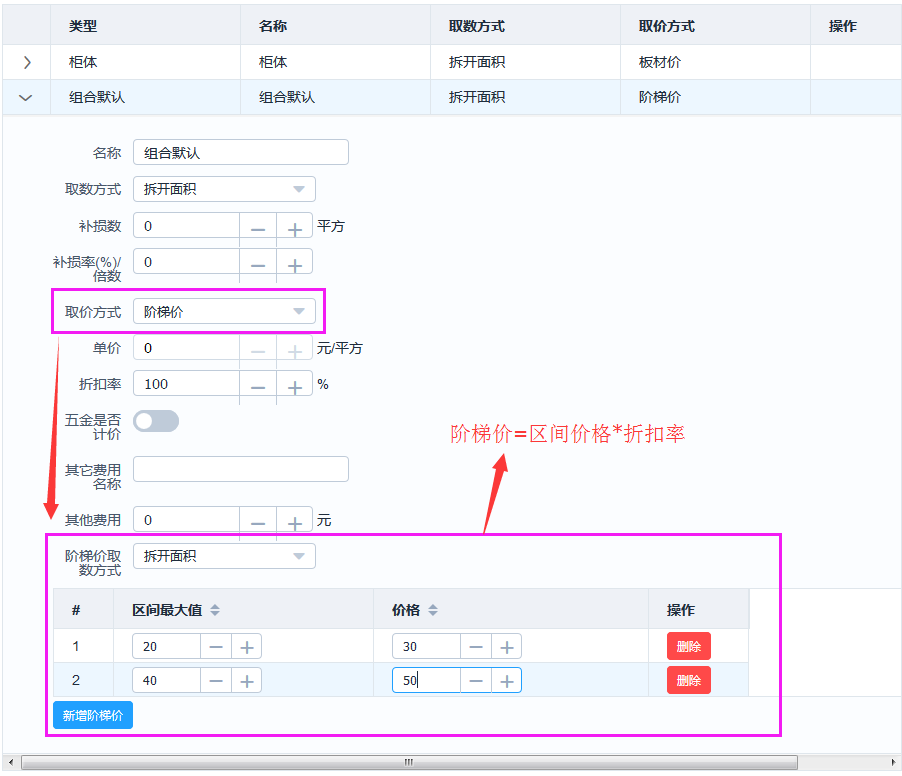
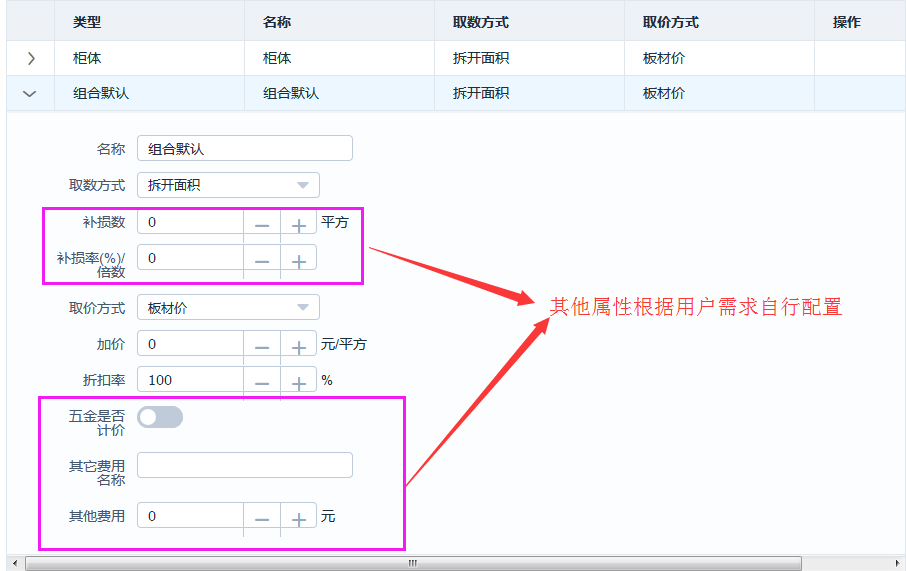

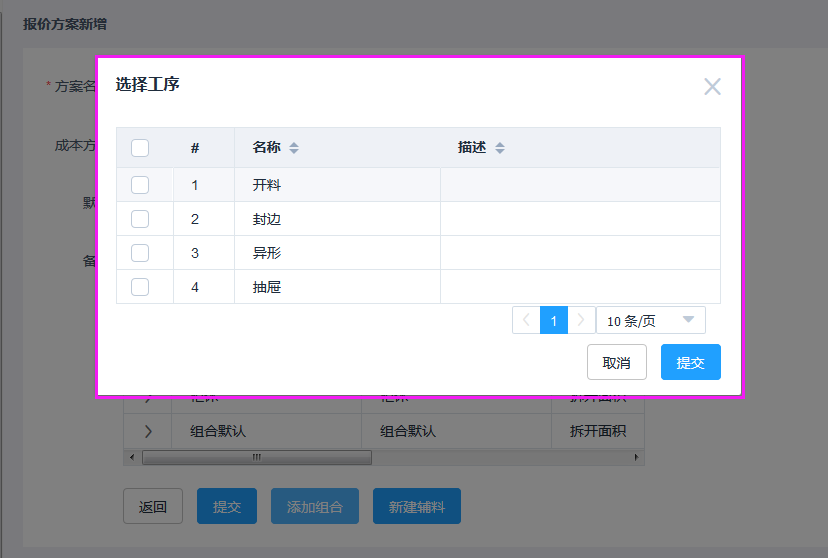
 输入图片说明](Uploads/articles/admin/admin_5/201711/9ae9a1c5d48cd6c8d6f4746d3912b9a1.png)
 输入图片说明](Uploads/articles/admin/admin_5/201711/114d911902918ad4967c19a6c4fa55a3.png)
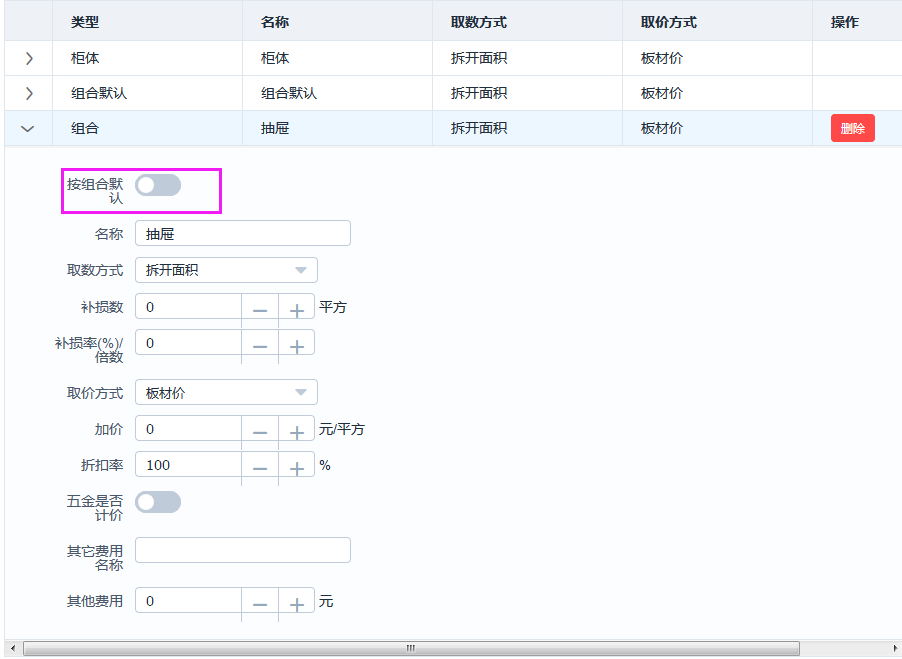
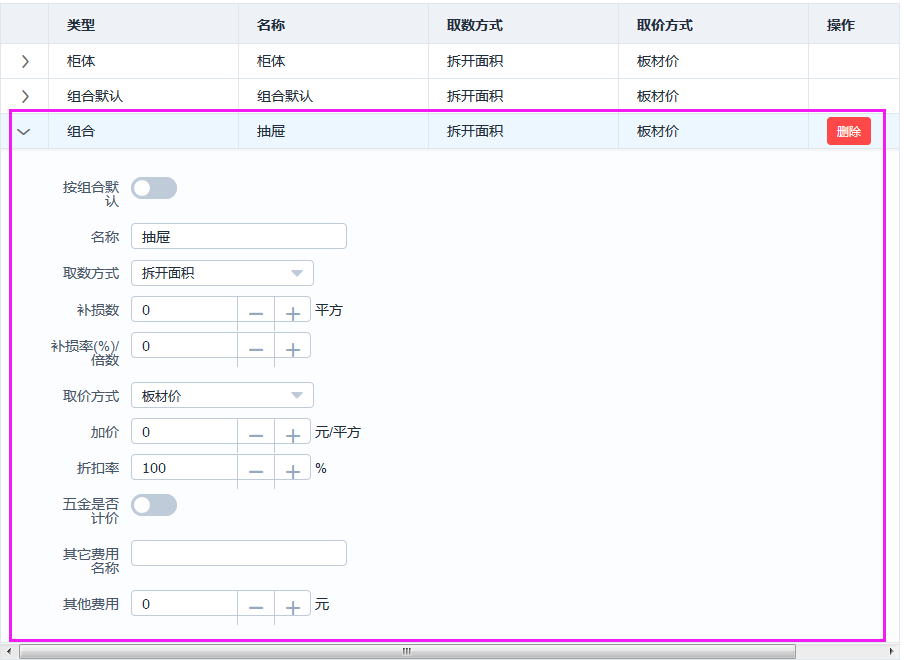
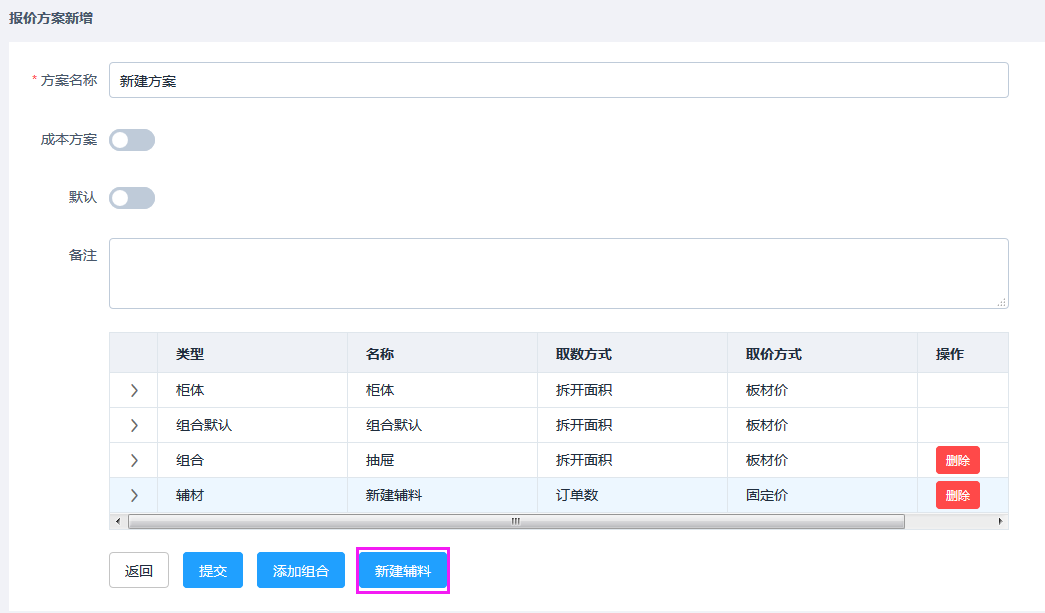
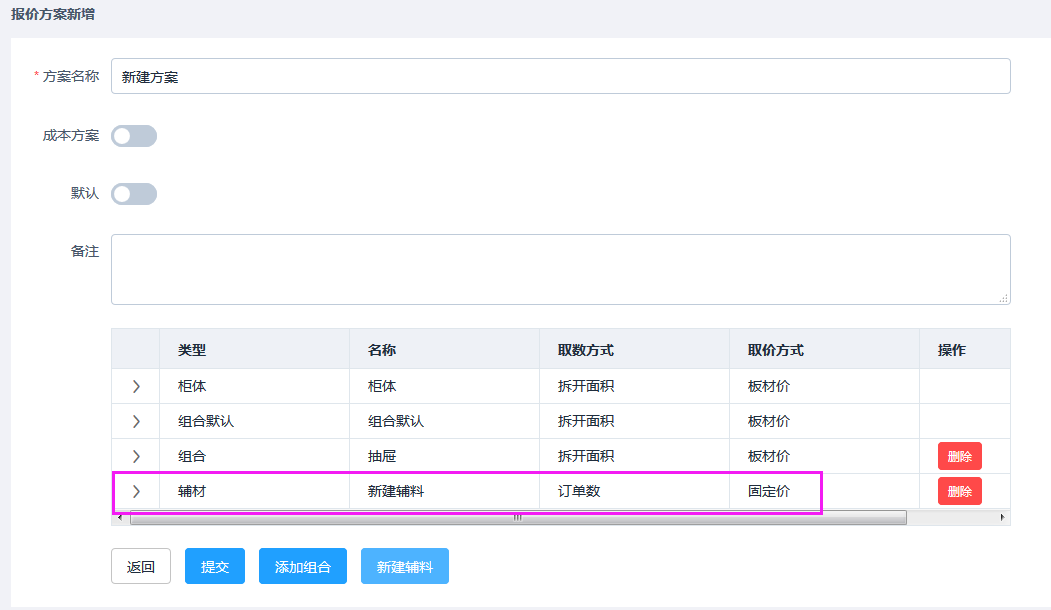
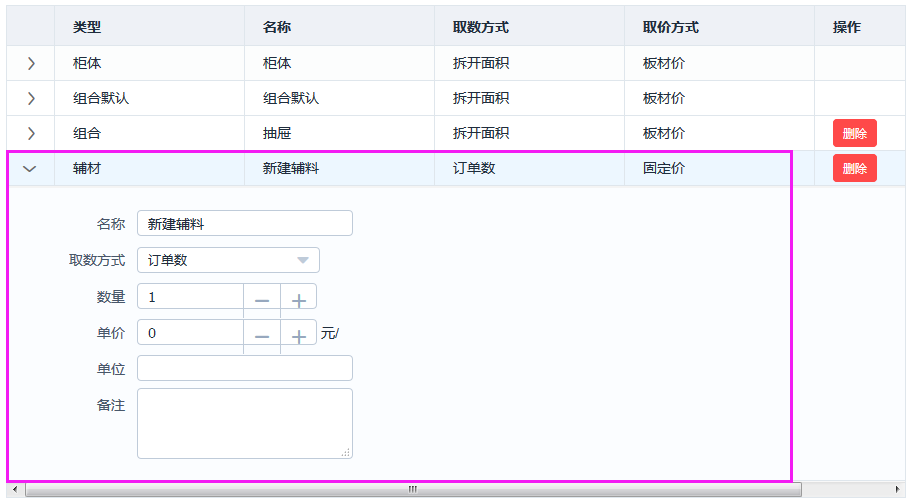
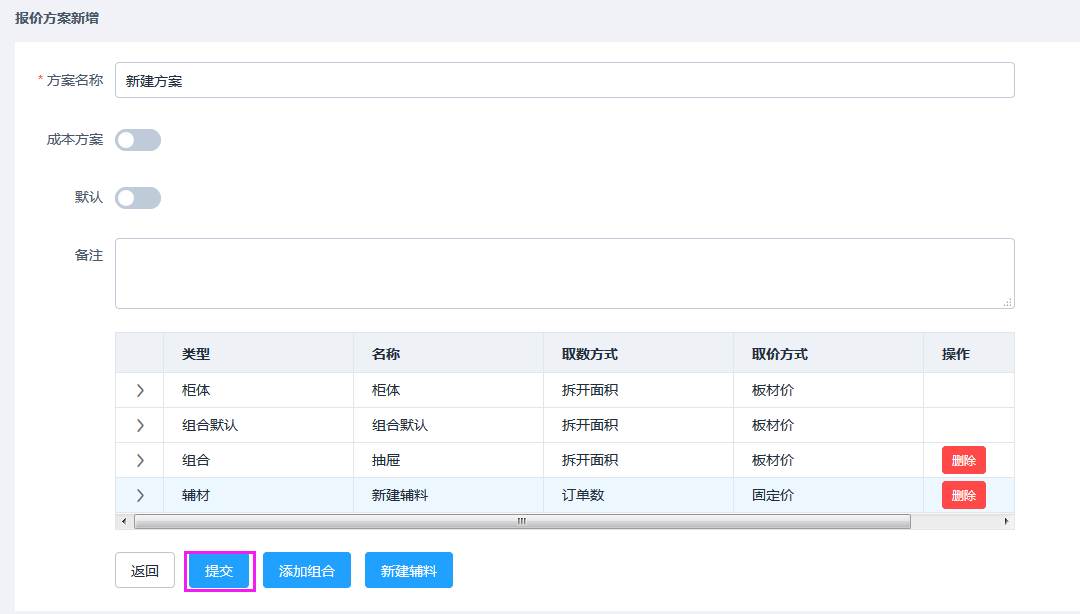
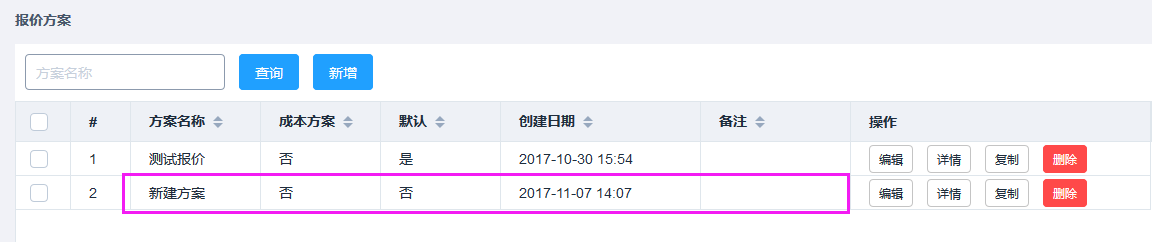
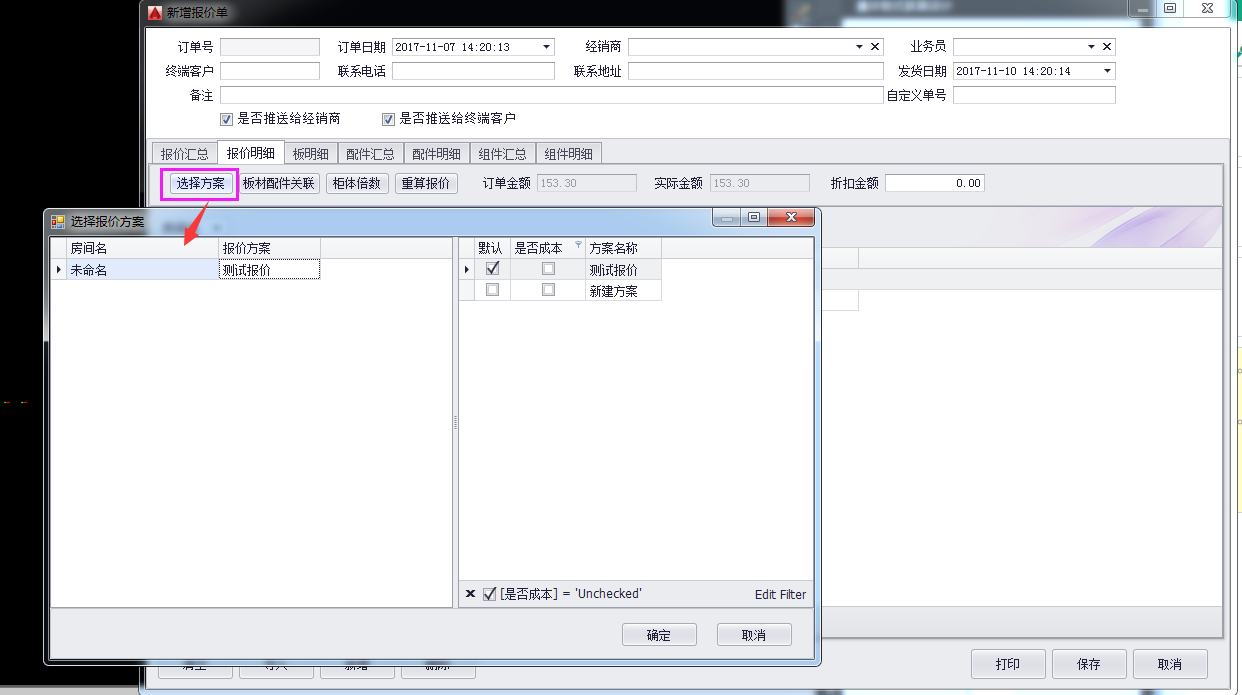 2、如何修改报价方案?
2、如何修改报价方案?
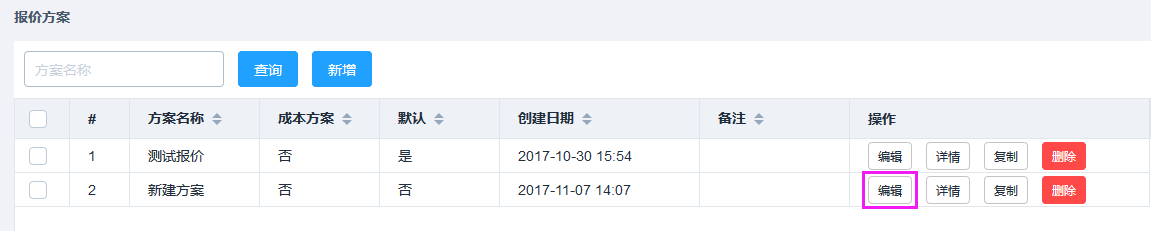
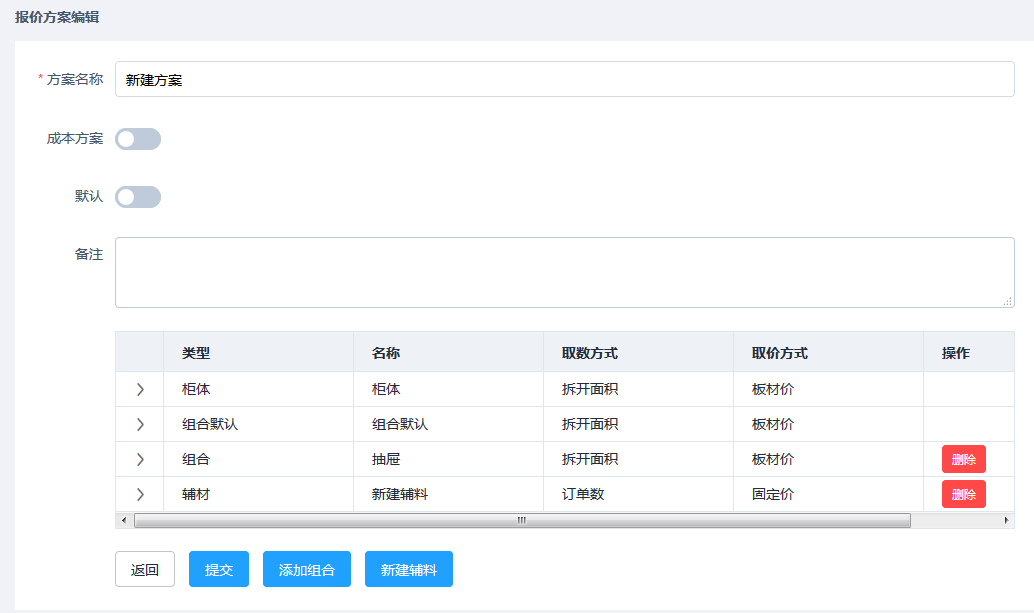
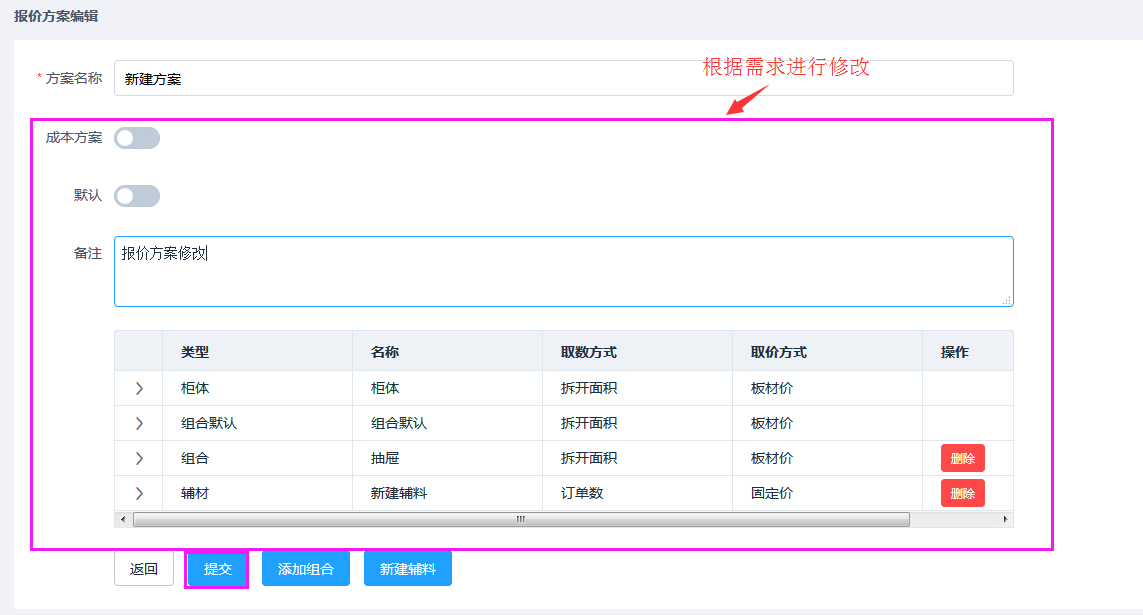

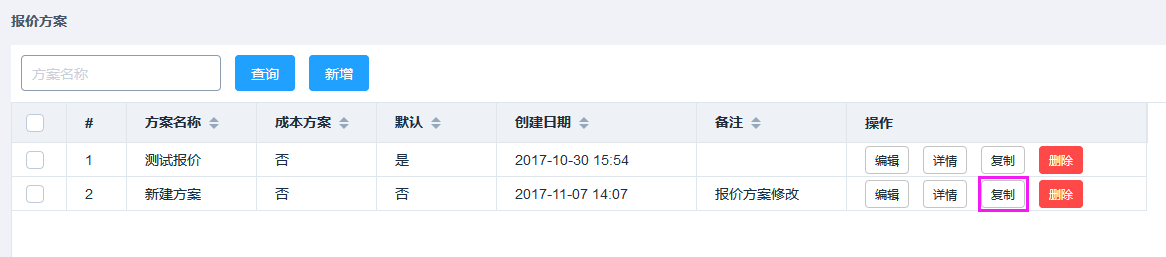
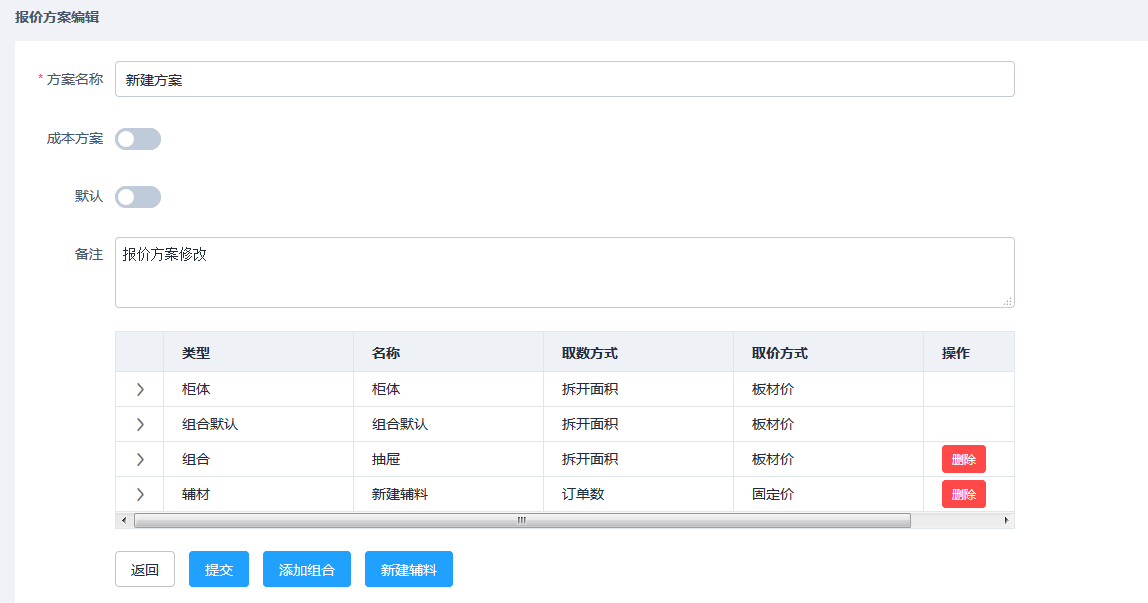
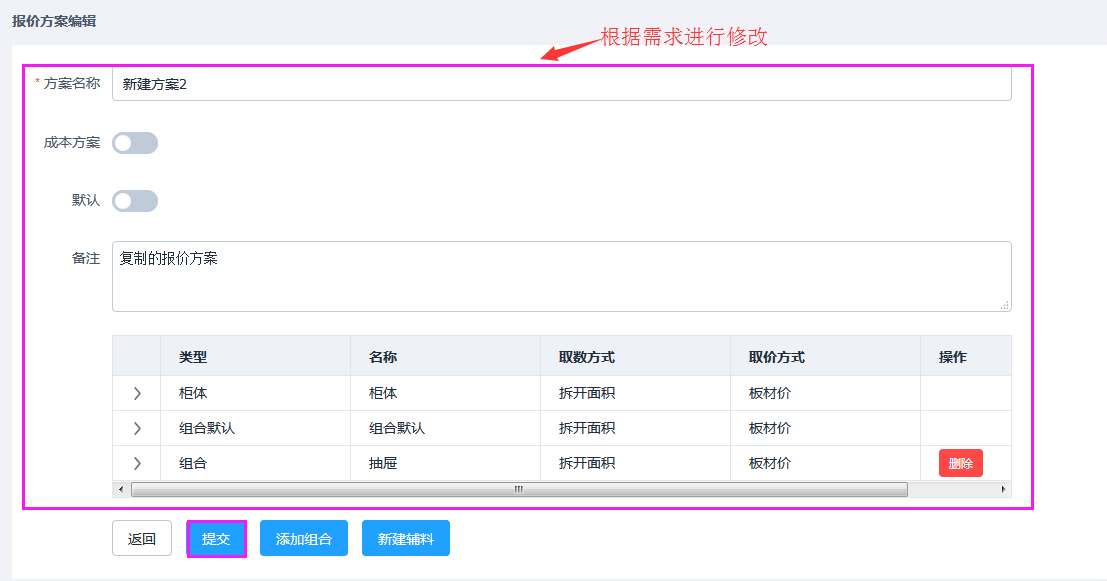

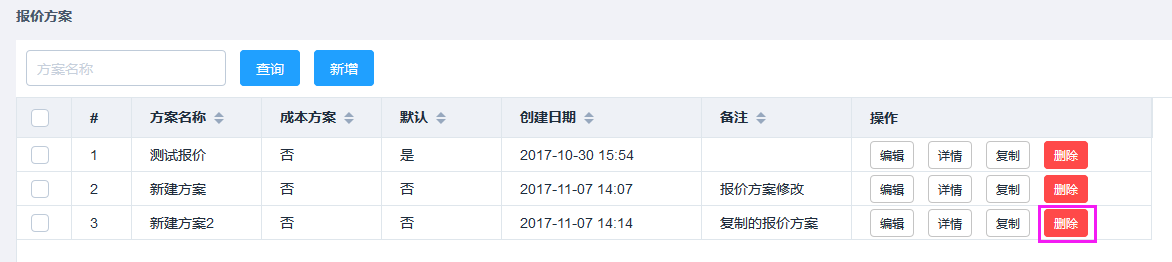
 输入图片说明](Uploads/articles/admin/admin_5/201711/57bfa3816352b325e761031f31329638.png)